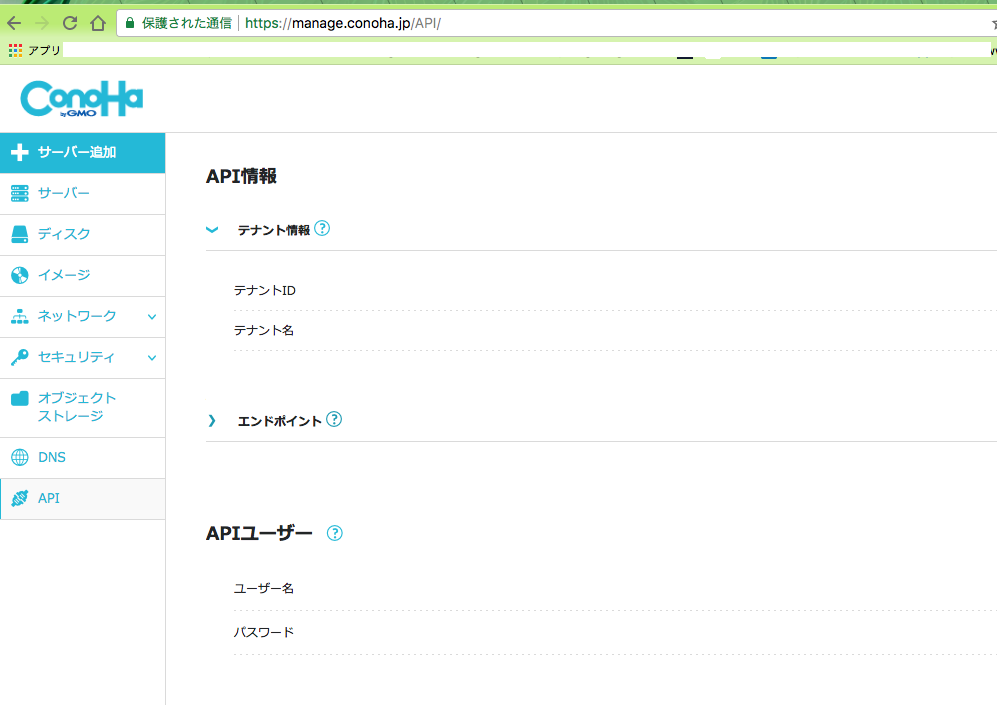僕はよくconohaのvpsを利用しています
理由は
- 安い(aws)とくらべて
- かつ時間課金
- 課金すればスペック上げられる
です。
節約のために使うときだけマシンをbootしてたりしてましたが
ログインするのめんどくさいし、結構管理画面が重い。
なのでターミナルから指定マシンをON / OFFできるCLIを作りました。
できること
boot(起動)
$ ./build/bin/conoha-cli boot
2017-12-09T16:17:11.468+0900 INFO client/boot.go:40 StatusCode 202
halt(シャットダウン)
$ ./build/bin/conoha-cli halt
2017-12-09T16:21:23.050+0900 INFO client/halt.go:41 StatusCode 202
使い方
- build
$ go get github.com/smith-30/conoha-cli
$ cd $GOPATH/src/github.com/smith-30/conoha-cli
$ dep ensure -v
$ make build-cli
- 設定ファイル編集
$ vi .env.example
TenantID=
SERVER_ID=
API_USER=
API_PASSWORD=
SERVER_ID
サーバーの詳細からUUIDを設定
TenantID& API_USER & API_PASSWORD
設定ファイルをバイナリパスに移動
$ cp .env.example build/bin/.env
test
$ ./build/bin/conoha-cli boot
VPS側でやっといたほうがいいこと
ubuntuであれば
/etc/rc.local にスクリプトを書くことで
起動時にそのコマンドが実行されます
僕は、bootしたときにdockerを動かしたいので下記のようにしています
/etc/rc.local
# <your-project-root> にMakefileがある
cd <your-project-root> && make start-app
反省
人に使ってもらうなら設定ファイル形式でなくて
パラメータ渡して使えるようにしたほうが良かった。
次回から気をつける